如何在没有密码的情况下关闭家长控制
已发表: 2022-11-10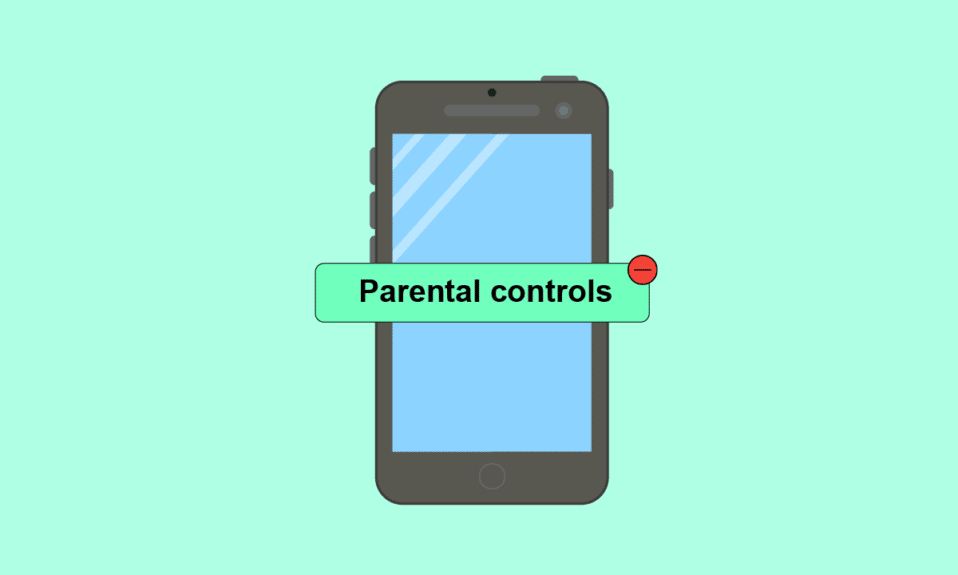
如果您是想要查看或过滤孩子在 Internet 上查看的内容的家长,您可以使用家长控制功能,该功能几乎在所有平台上都可用。 它允许您监控和限制您的孩子在线查看的人。 您的父母是否已经使用家长控制来限制您的浏览浏览,您是否想知道如何在没有密码的情况下关闭家长控制? 以及如何关闭 iPhone 上的家长控制? 本文将为您提供与家长控制相关的更多信息。 它将解决您的所有疑问,例如如何删除 Android 手机上的家长控制以及如何破解家长控制设置。 那么,让我们潜入水中吧!
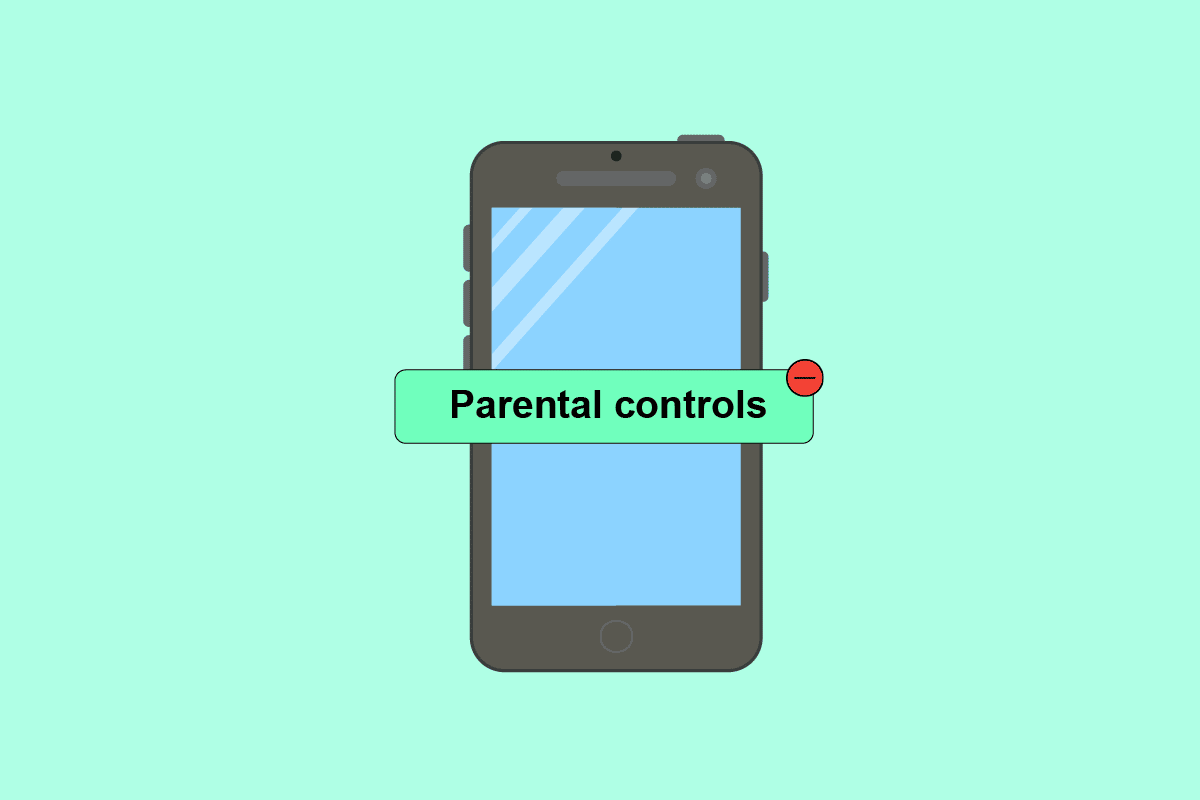
内容
- 如何在没有密码的情况下关闭家长控制
- 家长控制是否适用于隐身模式?
- 恢复出厂设置会删除家长控制吗?
- 如何找出我的家长控制密码?
- 你如何破解家长控制设置?
- 如何禁用家长控制?
- 如何强制关闭家长控制?
- 如何在父母不知情的情况下关闭家长控制?
- 如果您忘记了密码,如何摆脱家长控制?
- 如何在没有密码的情况下删除家长控制? 如何在没有密码的情况下关闭家长控制?
- 如何在 iPhone 上关闭家长控制?
- 如何在 iPhone 上关闭没有密码的家长控制?
- 如何在 Android 上删除家长控制?
- 如何在没有 Pin 的情况下关闭 Android 上的家长控制?
- 如何在没有 PIN 的情况下删除 Play Store 上的家长控制?
如何在没有密码的情况下关闭家长控制
您将在本文中进一步了解如何在没有密码的情况下关闭家长控制并破解家长控制设置。 继续阅读以详细了解它。
注意:由于智能手机没有相同的设置选项,因此它们因制造商而异。 因此,在更改设备上的任何内容之前,请确保设置正确。
家长控制是否适用于隐身模式?
不,家长控制无法看到隐身模式。 在隐身模式下,您的浏览历史记录、站点数据、cookie 或表单中输入的数据都不会保存在您的设备或浏览器上。 YouTube 上也可以使用隐身模式,这与在 chrome 中相同,您观看或搜索过的所有视频都将不可用,因为它们没有被保存。
恢复出厂设置会删除家长控制吗?
是的。 将您的手机恢复出厂设置会删除您的所有设置,其中还包括从您的设备中删除家长控制。
如何找出我的家长控制密码?
您无法找到家长控制设置的密码。 相反,您可以通过以下步骤关闭家长控制:
注意:在这里,我们考虑了必须删除家长控制的 Google Play 商店。
1. 在您的设备上打开设置应用程序。
2. 向下滑动并点击应用程序,如图所示。
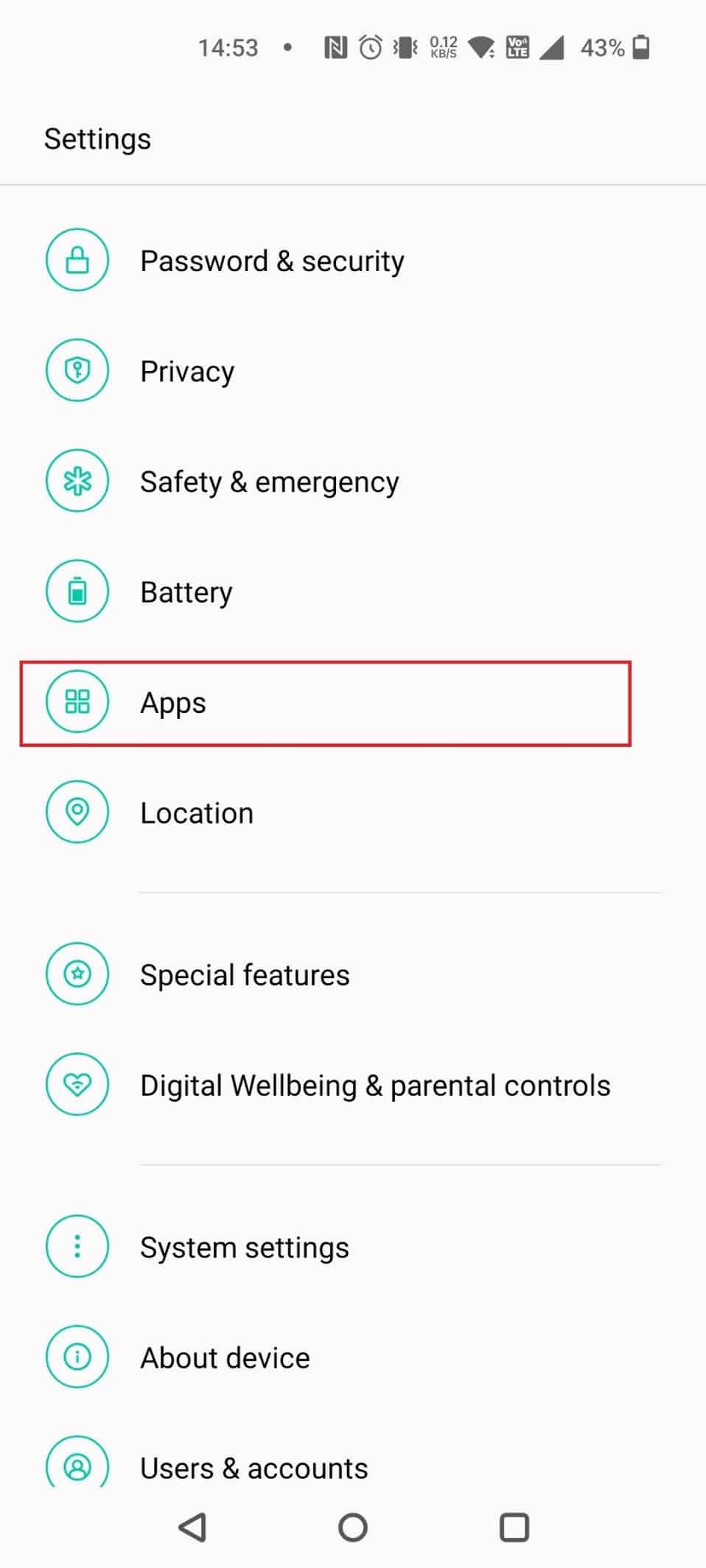
3. 点击应用管理。

4. 点击Google Play 商店。
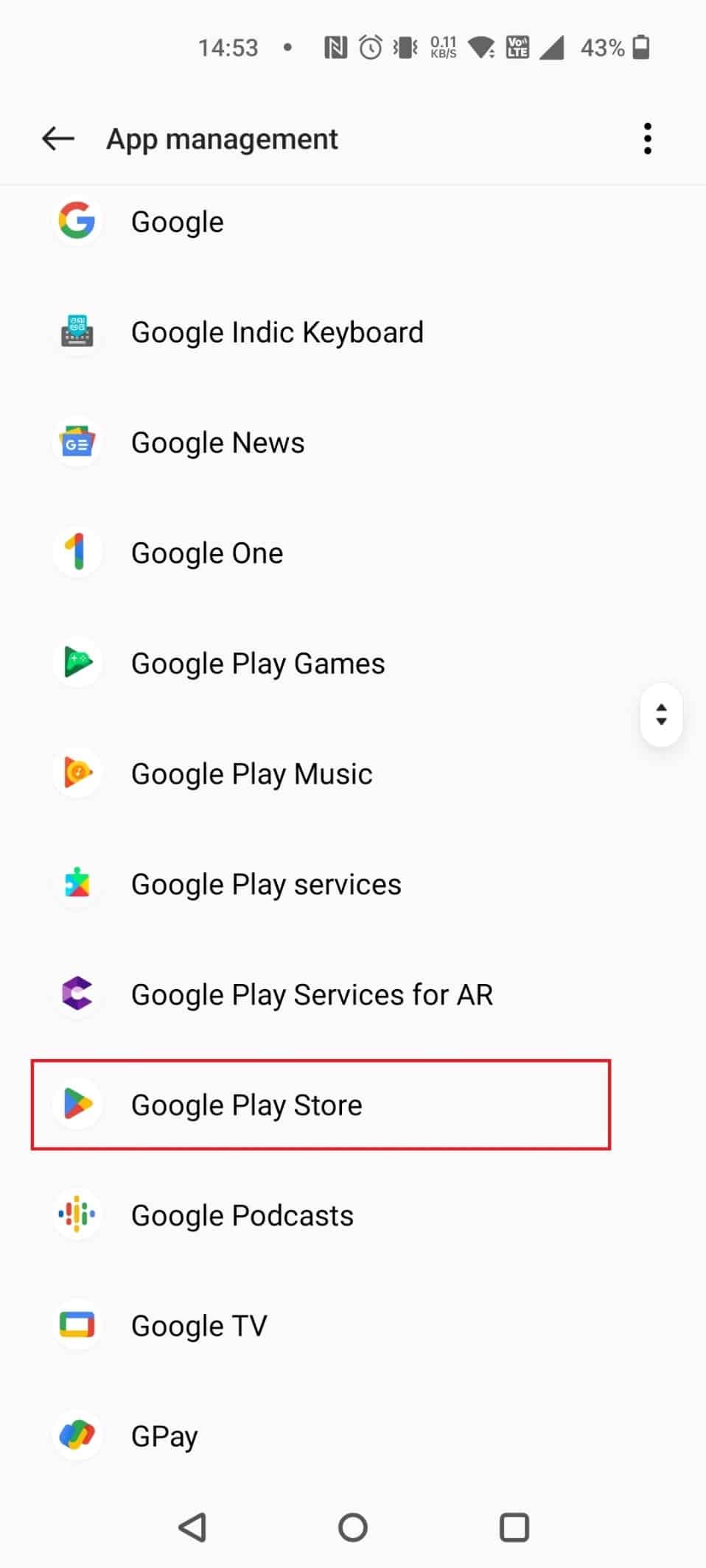
5. 点击存储使用。
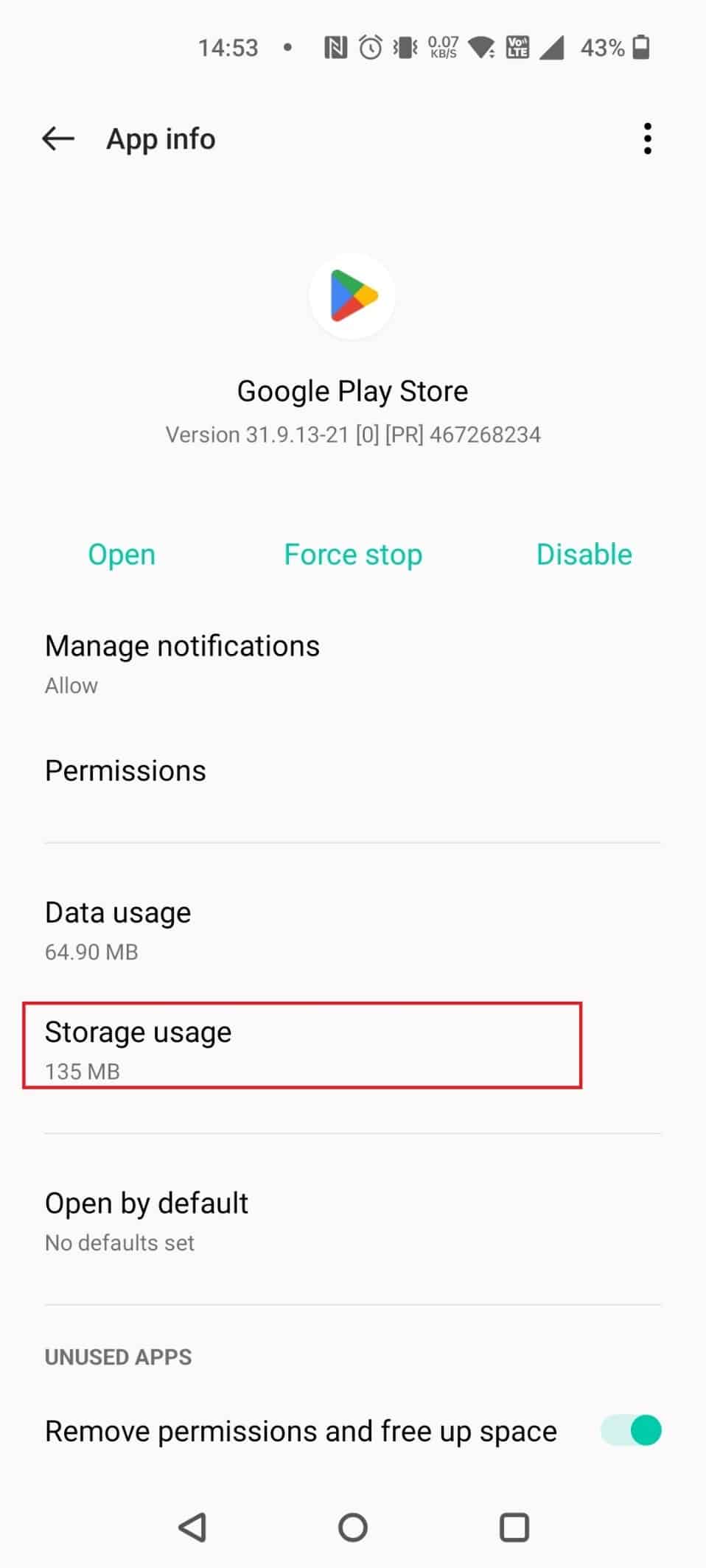
6.接下来,点击清除缓存。
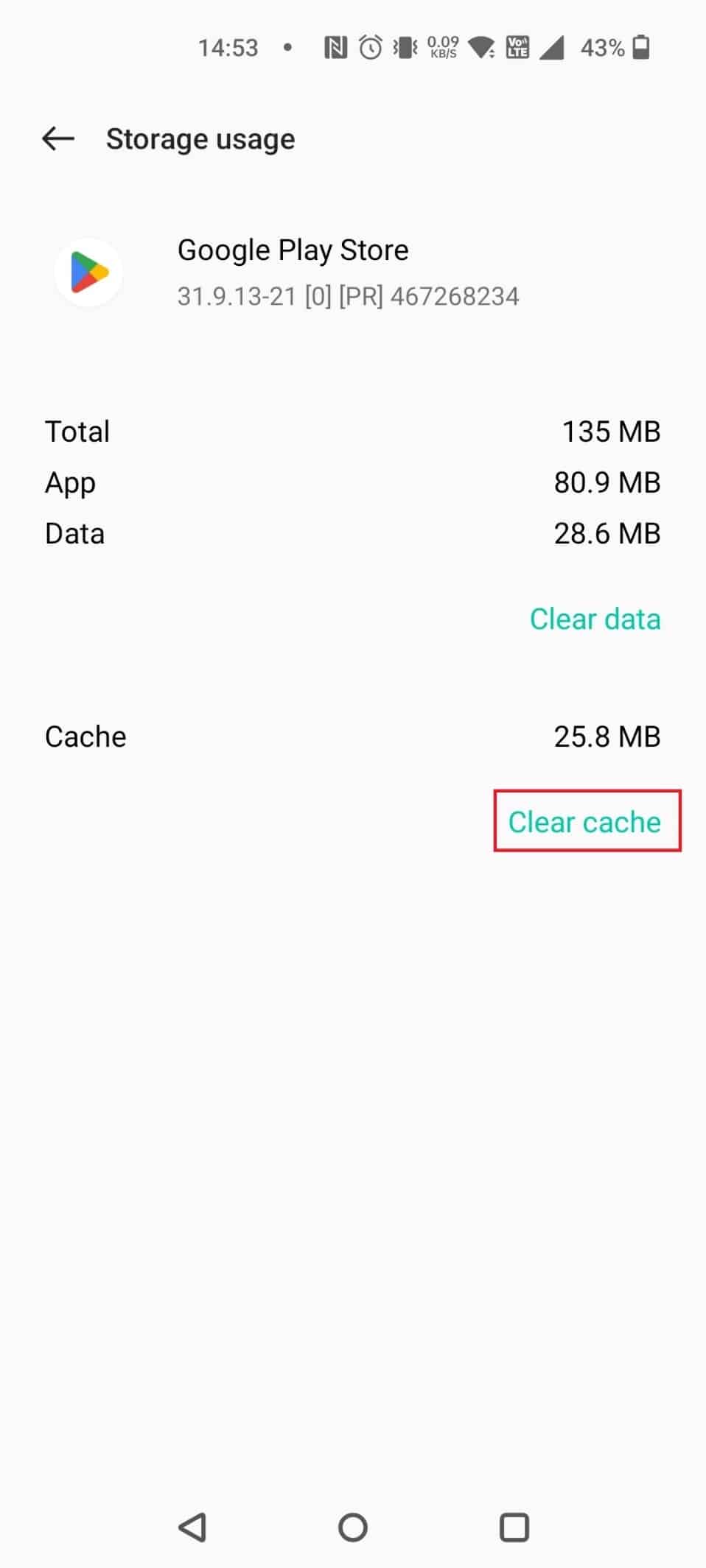
这将删除 Google Play 商店上的控件。 这是在不通知父母和任何密码的情况下删除家长控制的方法。
另请阅读:如何关闭 AT&T 消息备份和同步
你如何破解家长控制设置?
您可以按照上述步骤破解并删除手机上的家长控制设置。
如何禁用家长控制?
如果您不知道家长控制密码,您可以按照上述步骤禁用家长控制。
但是,如果您知道设备上家长控制的密码,请按照下面提到的步骤成功禁用它。
1. 在手机上打开Play 商店应用。
2. 点击右上角的个人资料图标。
3. 然后,点击设置选项。
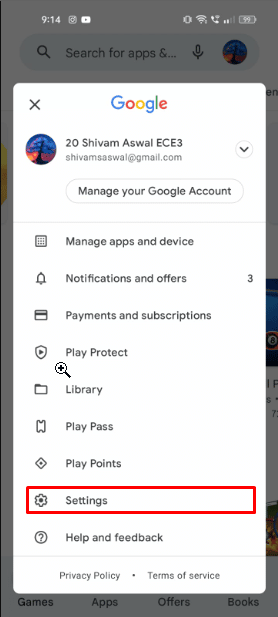
4. 点击家庭选项以打开下拉菜单。
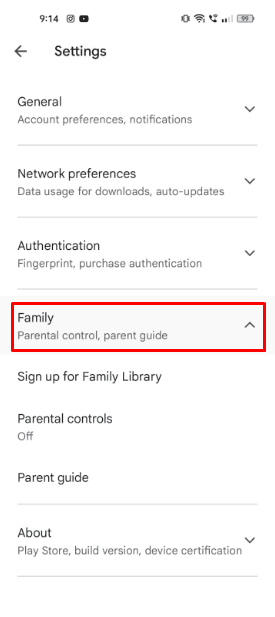
5.关闭家长控制的切换开关将其关闭。
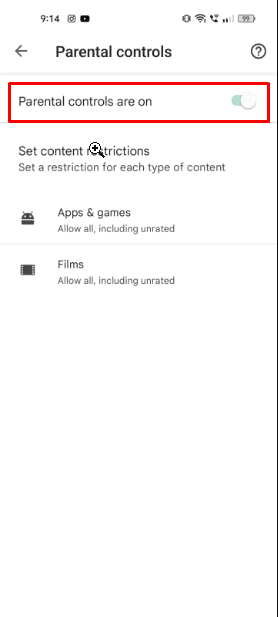
6. 输入家长控制 PIN以成功禁用家长控制。
如何强制关闭家长控制?
即使没有 PIN,也可以通过删除您的 Google Play 商店记录来避免家长控制。 此操作将删除所有家长控制并擦除搜索历史记录,而不会删除 Play 商店中的任何下载内容。 让我们看看这个步骤:
1. 在您的 Android 设备上打开设置。
2. 点击应用>管理应用 > Google Play 商店。
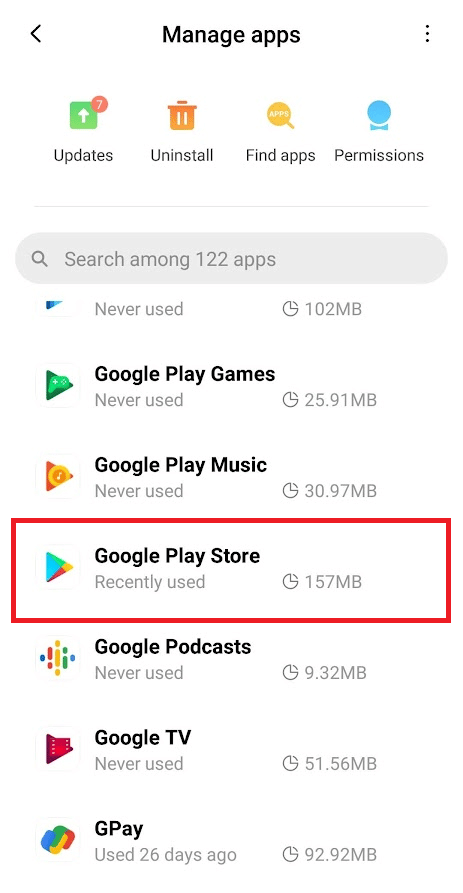
3. 点击强制停止 > 确定。
4. 点击屏幕底部的清除数据选项。
5. 然后,从弹出窗口中,点击清除缓存和清除所有数据选项。
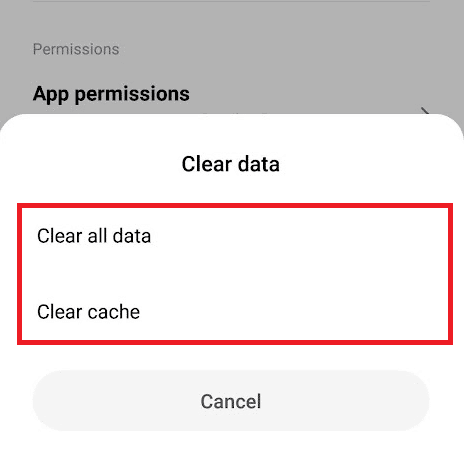

另请阅读:如何关闭 Fortnite 上的家长控制
如何在父母不知情的情况下关闭家长控制?
您应该按照上述步骤在父母不知情的情况下关闭家长控制。
如果您忘记了密码,如何摆脱家长控制?
如果您通过几个简单的步骤忘记了密码,以下是有关如何摆脱家长控制的指南。
1. 在您的设备上打开设置应用程序。
2. 向下滑动并点击应用程序 > 应用程序管理。

3. 点击Google Play 商店 > 存储使用 > 清除缓存。
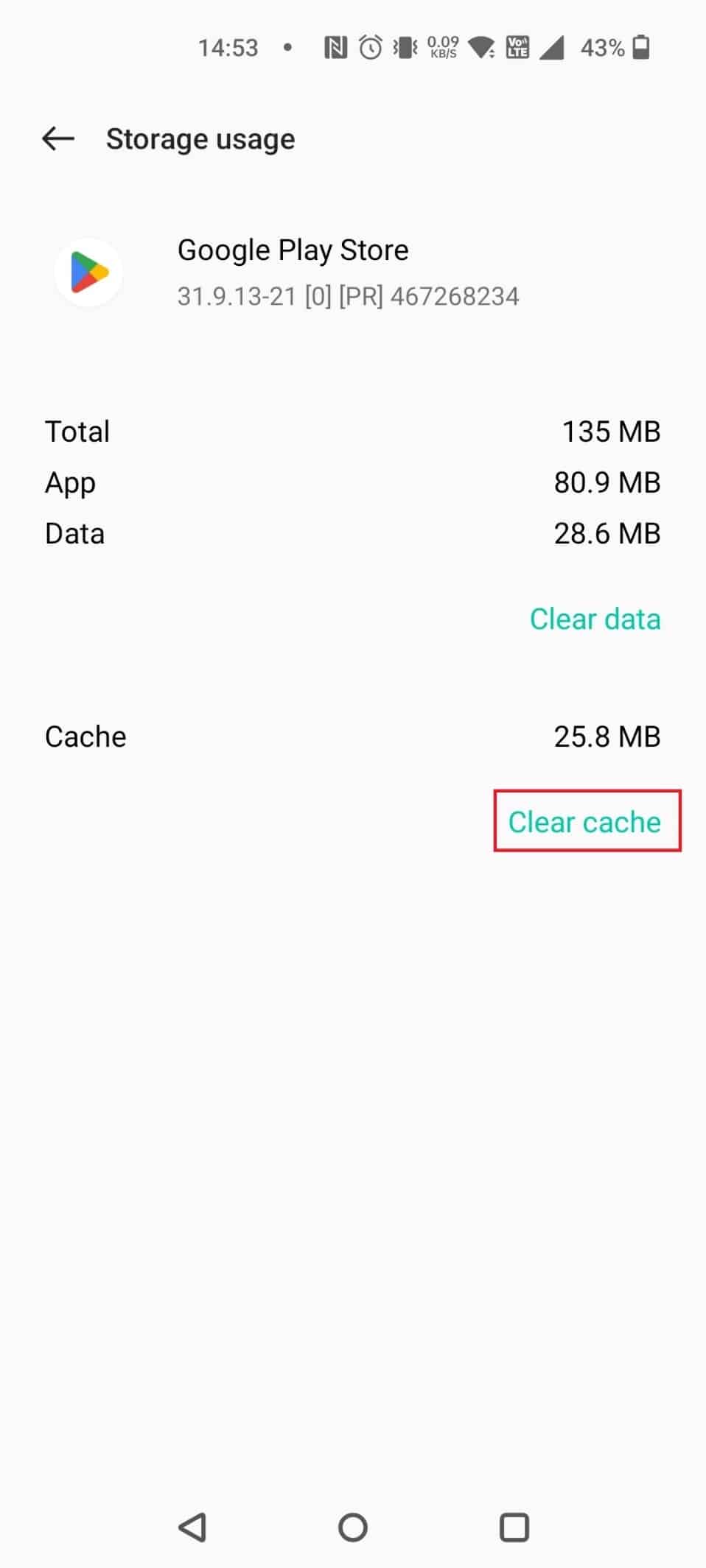
如何在没有密码的情况下删除家长控制? 如何在没有密码的情况下关闭家长控制?
您可以按照上述步骤在没有任何密码的情况下删除家长控制。
如何在 iPhone 上关闭家长控制?
iPhone 上的家长控制可让您监控和限制您的孩子在线查看的内容。 关闭 iPhone 上的家长控制需要密码,因此请确保您可以访问手机的密码。 一旦您知道如何在没有密码的情况下在 Android 设备上关闭家长控制,以下是有关如何通过几个简单步骤在 iPhone 上关闭家长控制的指南。
1. 打开 iPhone 上的设置应用程序以访问您设备的设置页面。
2.接下来,点击屏幕时间选项。
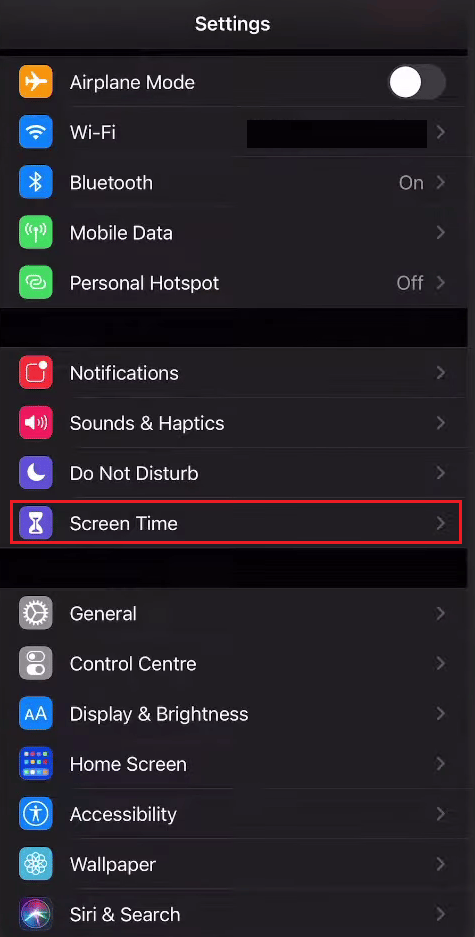
3. 点击内容和隐私限制。
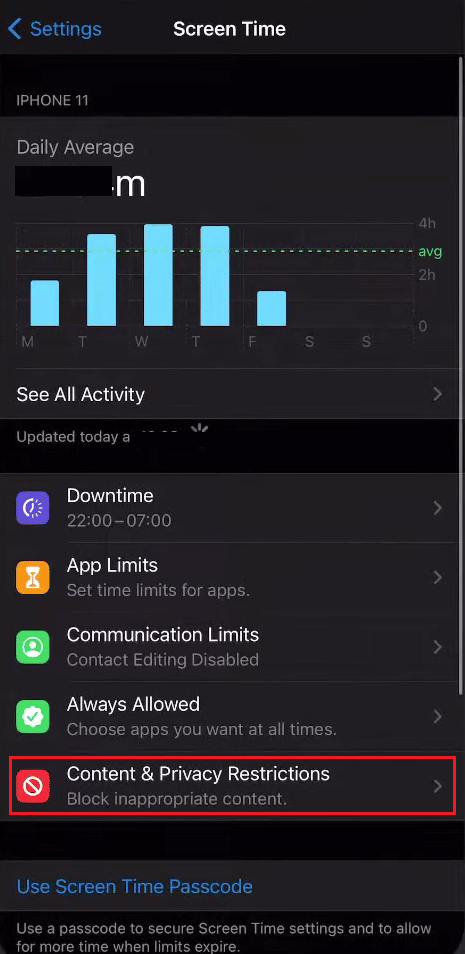
4. 输入正确的密码。
5. 要最终禁用 iPhone 上的家长控制,请关闭内容和隐私限制选项的切换。
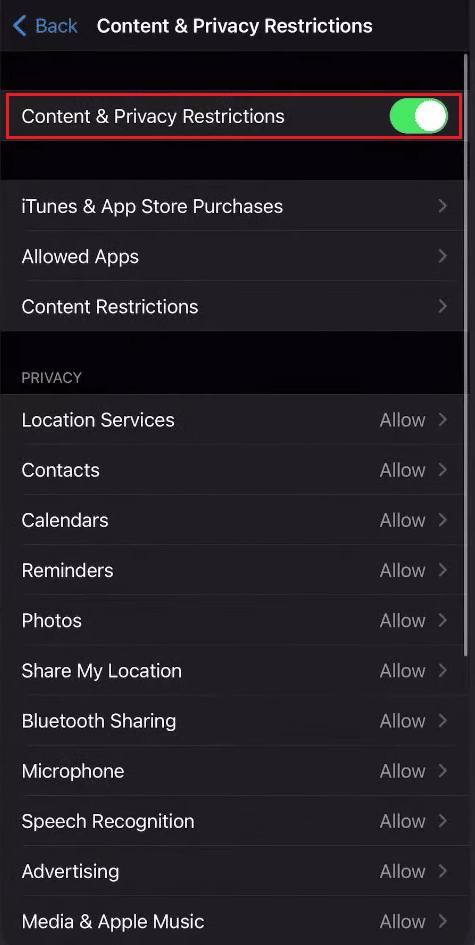
注意:运行 iOS 12 及更高版本的 iPhone 是唯一支持屏幕时间功能的设备,但在早期的 iOS 版本中,可以在设置页面上找到限制选项。 每个 iOS 版本的其余步骤都是相同的。
另请阅读:如何在 iPhone 上关闭隐身模式
如何在 iPhone 上关闭没有密码的家长控制?
通常,如果您尝试从 iPhone 的设置应用程序中关闭家长控制,您需要输入密码。 但是还有一种间接的方法可以在没有密码的情况下关闭家长控制。 这是有关如何通过几个简单的步骤在没有密码的情况下关闭 iPhone 上的家长控制的指南。
1. 在您的 Macbook 或 Mac 上启动 iTunes 应用程序,然后使用USB 数据线将您的 iPhone 连接到您的Mac 。
2. 然后,单击 iTunes 主屏幕左上方的设备图标。
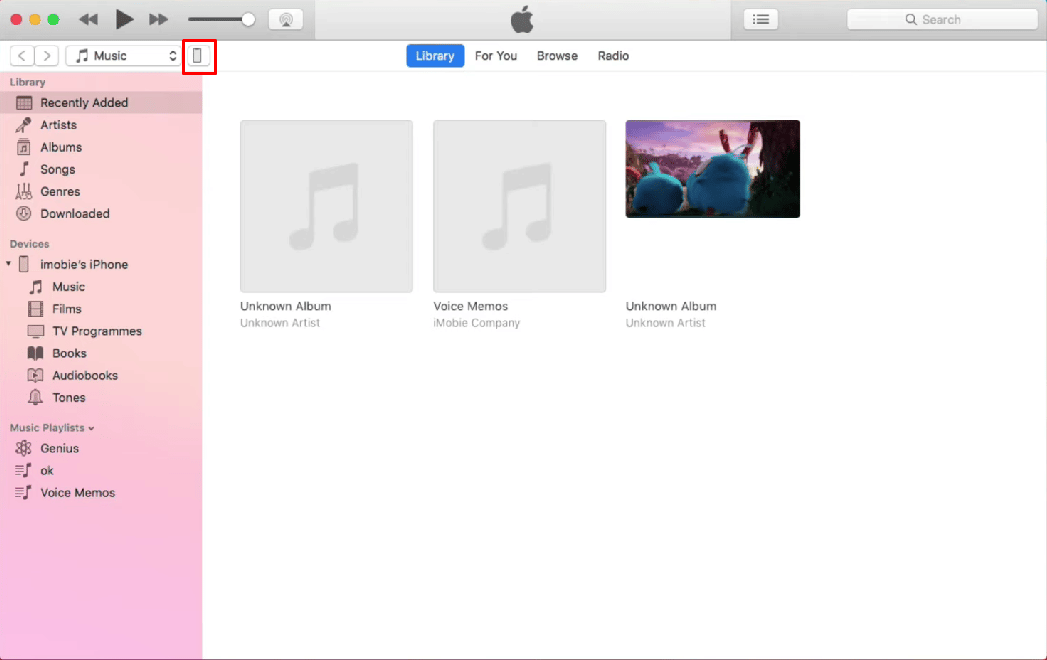
3. 现在,在设备菜单下,单击恢复备份... ,然后选择您要恢复的先前备份。
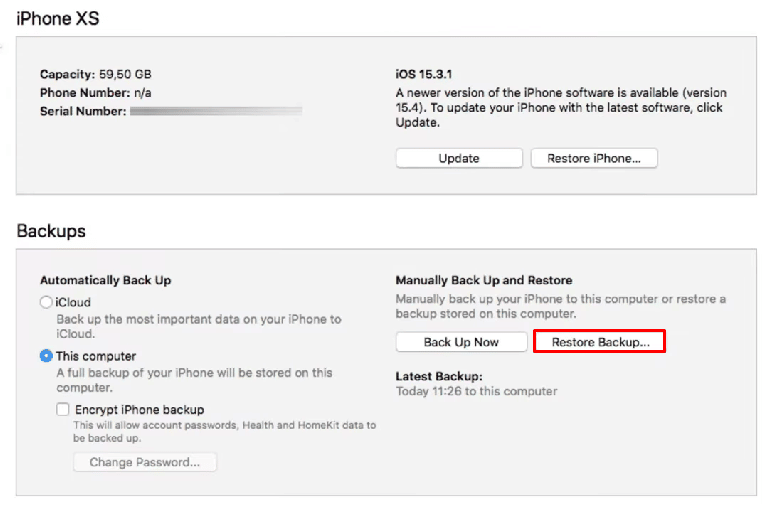
4. 要恢复您的 iPhone,请单击“恢复”选项。
将 iPhone 恢复到以前的版本后,您可以轻松地重置屏幕使用时间或家长控制密码。
如何在 Android 上删除家长控制?
让我们看看如何在 Android 上删除家长控制:
1. 启动设置应用程序并点击应用程序。
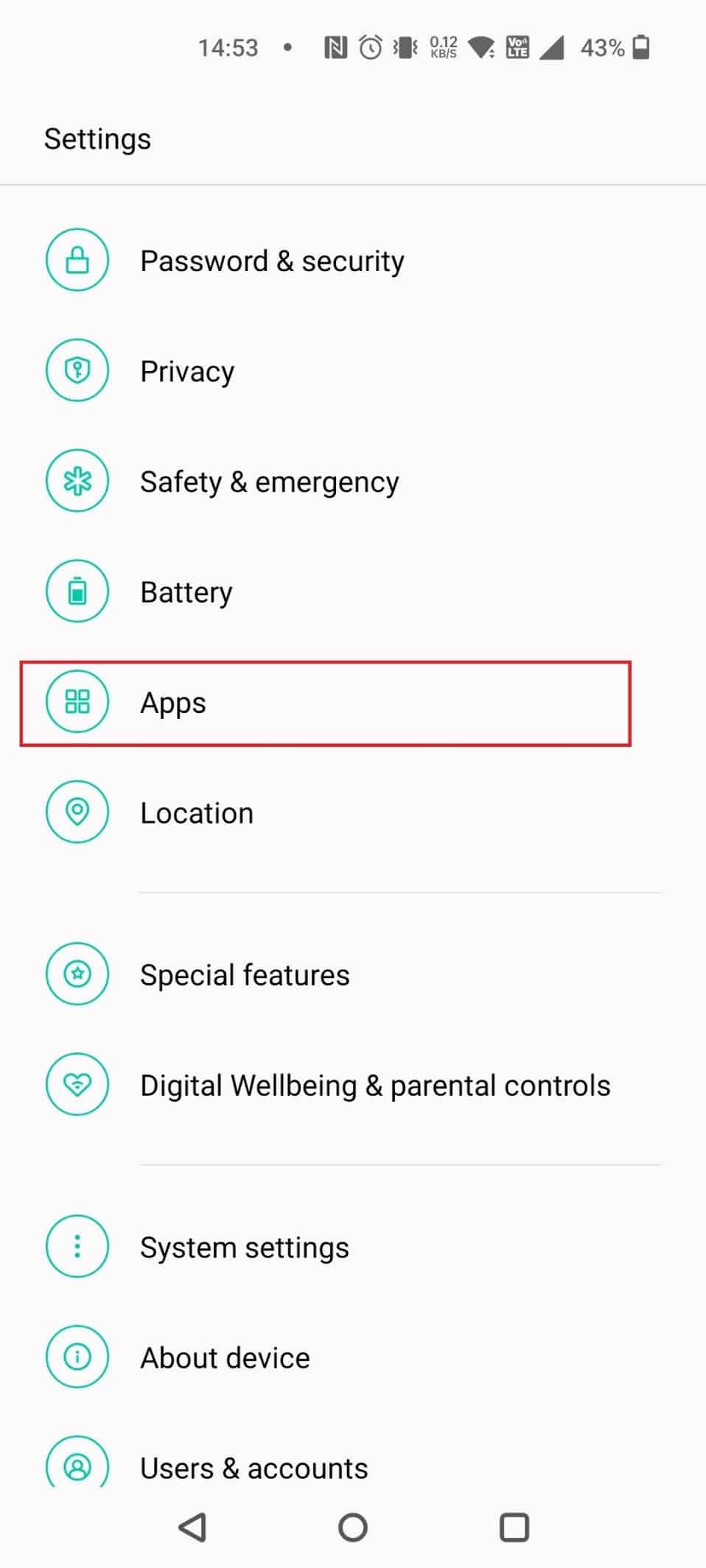
2. 然后,点击应用管理 > Google Play 商店。
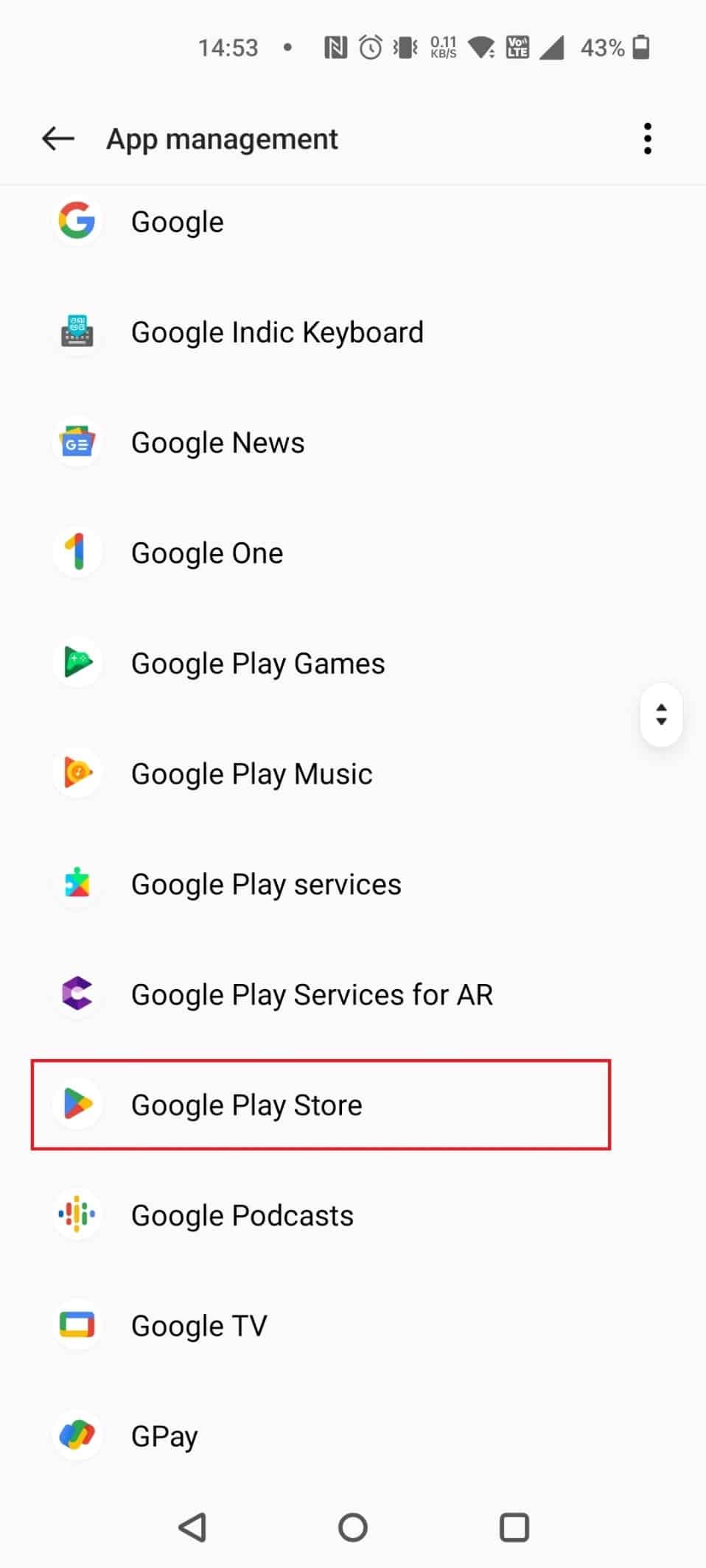
3. 点击存储使用 > 清除缓存。
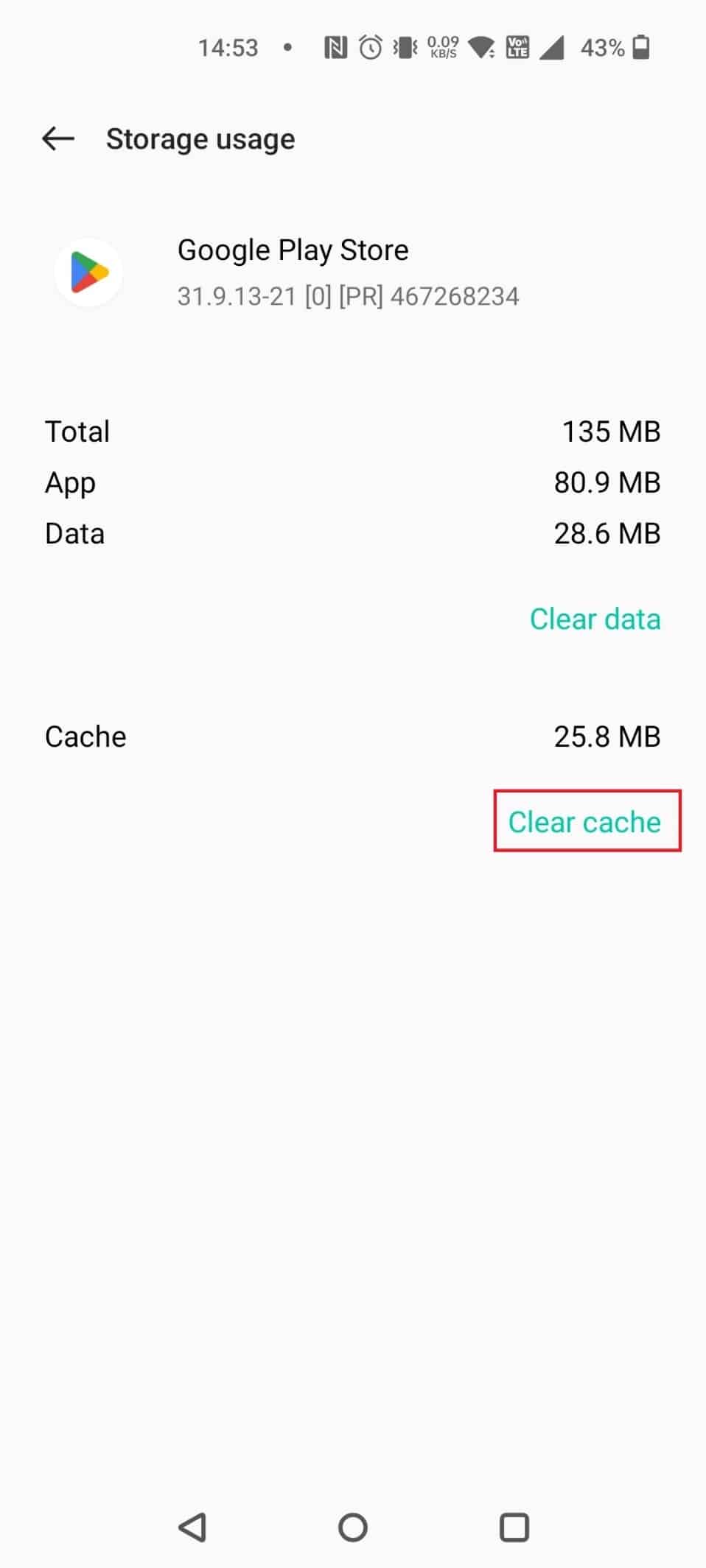
另请阅读:如何在 Google 中切换电子邮件以进行家长控制
如何在没有 Pin 的情况下关闭 Android 上的家长控制?
要从 Google Play 商店关闭家长控制,您需要访问 PIN。 但如果您不知道自己的 PIN 码,则可以借助上述步骤清除 Play 商店应用的缓存。
如何在没有 PIN 的情况下删除 Play Store 上的家长控制?
如果您忘记了 Play 商店中的家长控制 PIN,并且想要删除家长控制,那么这里有一个指南,说明如何在没有 PIN 的情况下在 Play 商店中删除家长控制。
1. 在您的设备上打开设置应用程序。
2. 点击应用 > 应用管理 > Google Play 商店 > 存储使用。
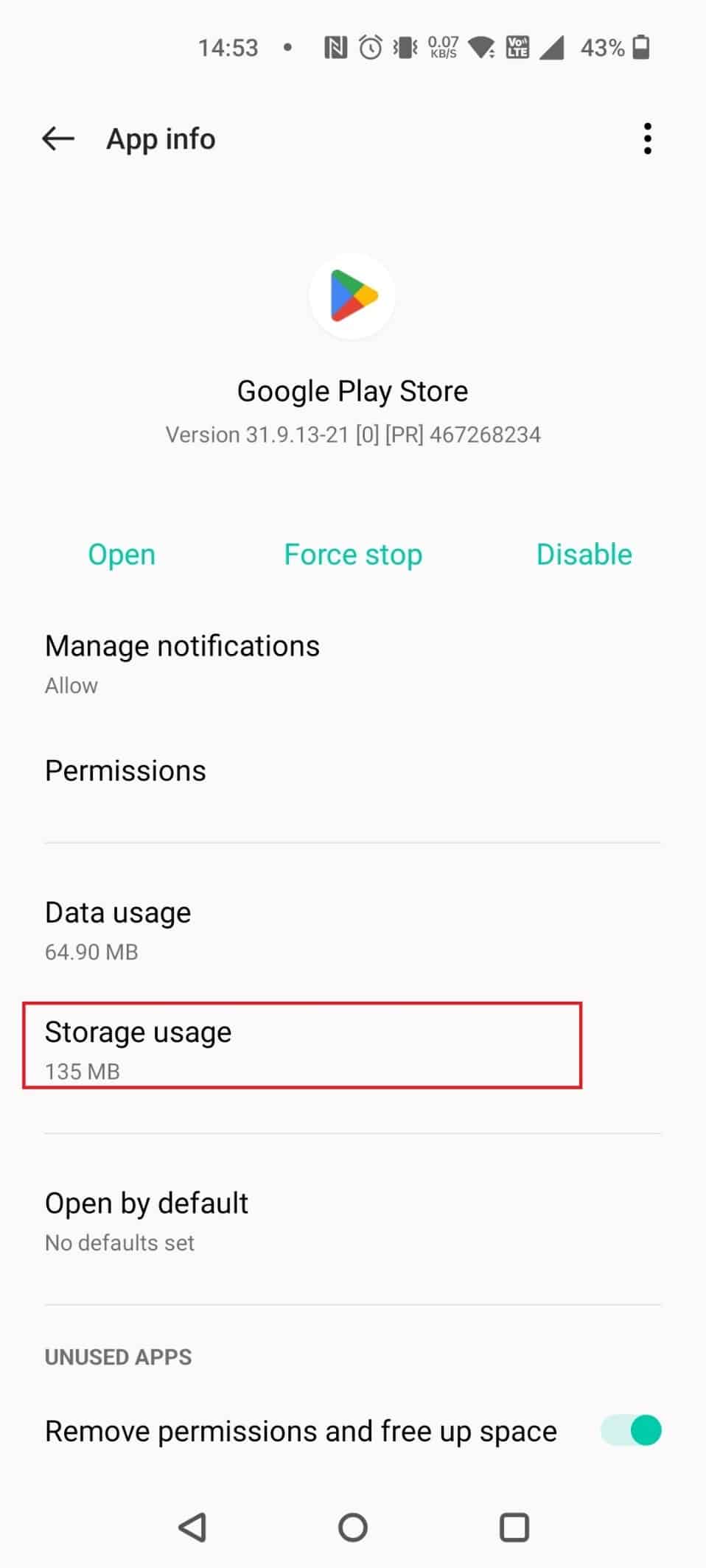
3. 最后,点击清除缓存以删除家长控制。
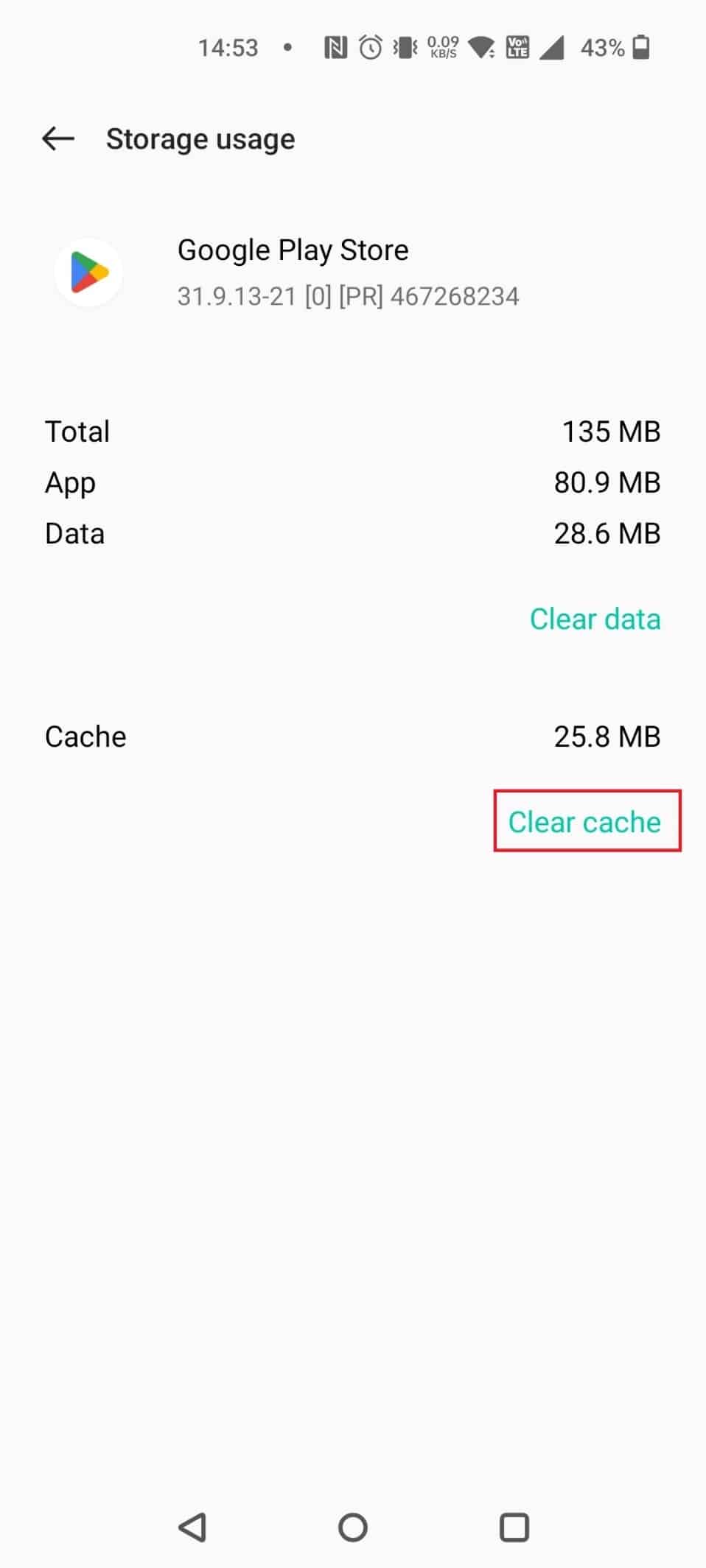
这是在没有 PIN 的情况下在 Playstore 上删除家长控制的唯一方法。
推荐:
- 如何删除 Facebook 约会资料
- 如何删除 iPhone 日历病毒
- 如何在父母不知情的情况下禁用 MMGuardian
- 如何在没有家长许可的情况下删除家庭链接
我们希望您学会了如何在没有密码的情况下关闭家长控制并删除 Android 上的家长控制。请随时通过下面的评论部分与我们联系,提出您的疑问和建议。 另外,让我们知道您接下来想了解什么。
